電腦開機出現錯誤提示checking media怎麼辦?win10換成win7後,有用戶表示開機就會提示checking media,下文小編給大家介紹解決方法。
電腦開機出現錯誤提示checking media怎麼辦?
現在很多新買的電腦都預裝了Win10系統,但許多的用戶表示還是習慣Win7系統,於是選擇將Win10換成Win7系統,但用戶表示裝完之後開機就會提示checking media。
1、首先,進入安裝系統的pe界面,打開diskgenius分區工具,將硬盤重新分區,分成mbr格式,如圖所示:
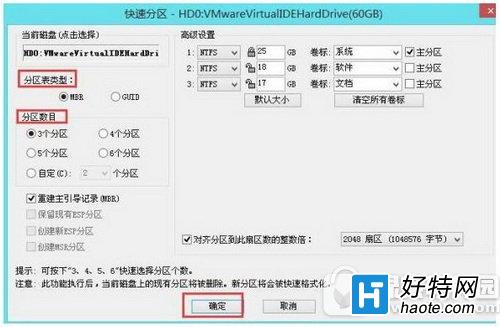
2、然後進bios,切換到securlty選項,選擇source boot回車進入下一子菜單,如圖所示:
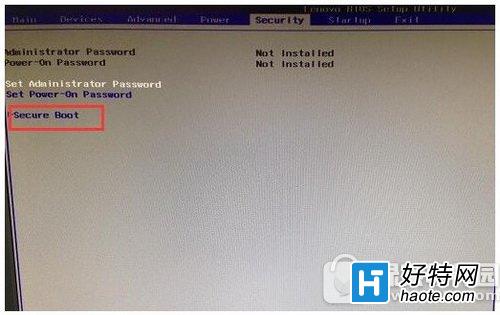
3、然後選擇source boot,設置為disabled,如圖所示:
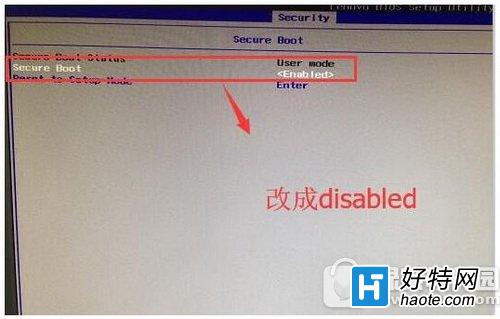
4、接著切換到startup選項,選擇csm,回車改為enabled,如圖所示:
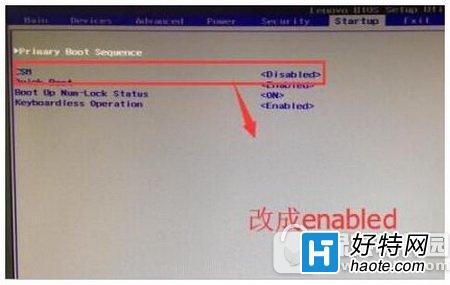
5、完成上面的設置,可以按照平常方法進行安裝系統,如圖所示:
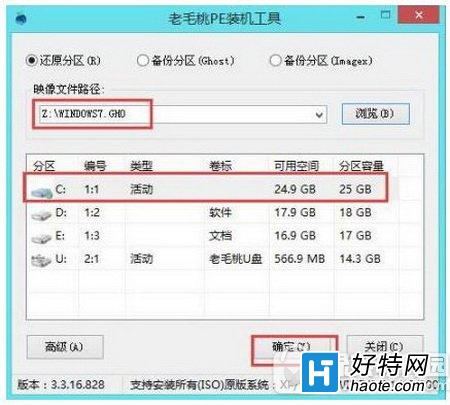
以上就是電腦開機出現錯誤提示checking media的解決方法,希望對遇到此問題的用戶有所幫助。